删除挂载点 |
您所在的位置:网站首页 › freenas删除存储池 › 删除挂载点 |
删除挂载点
|
应用场景: 需要删除共享文件夹(smb)内的大文件,如5t的存储池,需要删除1t的文件。这时如果通过挂载到电脑的共享文件夹来删除,会非常慢,大概只比读取快那么一点,这不符合肥宅的操作。 肥宅的操作: 在共享文件夹内建立一个“删除中心”文件夹,大文件删除时直接把文件拖到里面(秒拖),然后写好python代码,在FreeNAS系统设置定时自动执行,即可实现定时清理大文件,同时也可设置邮件接收python运行结果。 或者直接运行此代码(一般用于需要快速腾出存储空间),实测800g大概几分钟就好了,也不用人管,要是用电脑去删很麻烦,Mac一直卡住,win是复制的速度,估算下来3小时。 如果是要直接去删除存储池内的大文件,我不清楚是否像群晖一样有内置工具可以删除(插件一直没安装成功),我的建议是先smb到电脑,查看大文件链接,然后ssh运行python代码删除。 具体流程: 1、在共享文件夹内建立一个“删除中心”文件夹,如下。 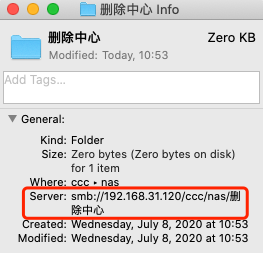
2、撰写python代码,如下为示例,记得改本地的目录链接。 牢记:不要改错了目录,删错文件就麻烦了,建议先系统拍个快照。 import os import shutil #删除目录链接 delete_dir='/mnt/moren/ccc/nas/删除中心' shutil.rmtree(delete_dir) #删除该目录 os.mkdir(delete_dir) #新建该目录 print('ok')保存到py后缀的文件,放到共享文件夹内任意位置(留好文件链接)。 3、在FreeNAS系统设置定时自动执行,我这设定每周执行一次。 命令: python /mnt/moren/ccc/nas/autodelete_free.py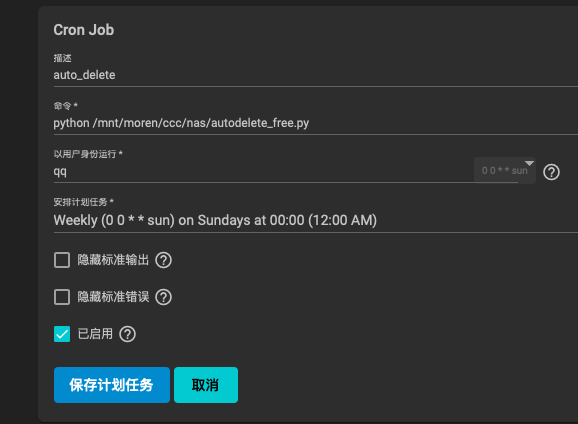
4、测试执行,在“删除中心”文件夹内任意添加几个文件,然后点“立即运行”,接下来你会看到“删除中心”文件夹内已经空了。 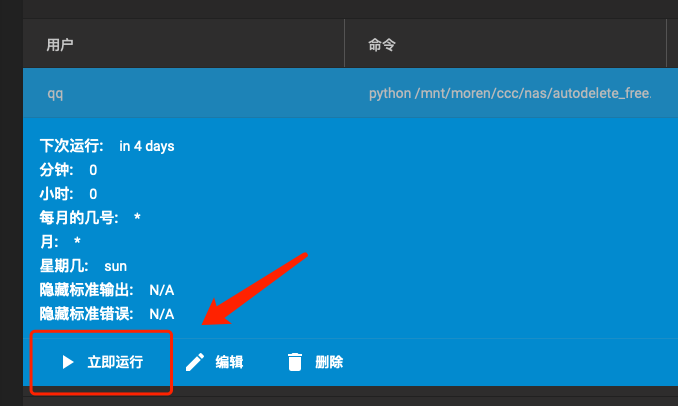
另外如果想设置邮件输出python运行结果,可使用邮件smtp 参考代码如下: import smtplib from email.mime.text import MIMEText from email.header import Header sender_mail="[email protected]" #用户名 sender_pass ="123" #口令 receivers = ['[email protected]'] sftp_obj =smtplib.SMTP('smtp.office365.com', 587)#此处为outlook的服务器 sftp_obj.ehlo() sftp_obj.starttls() sftp_obj.login(sender_mail, sender_pass) message = MIMEText('运行自动删除成功', 'plain', 'utf-8') subject = 'freenas通知' message['Subject'] = Header(subject, 'utf-8') msg_root=str(message) sftp_obj.sendmail(sender_mail, receivers, msg_root) sftp_obj.quit() print("邮件发送成功")感谢阅读 |
【本文地址】
今日新闻 |
推荐新闻 |